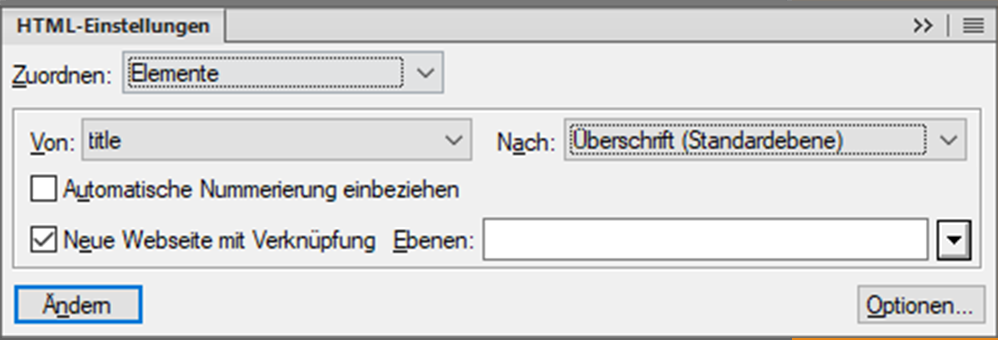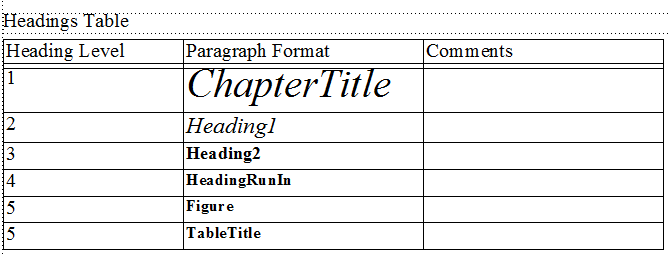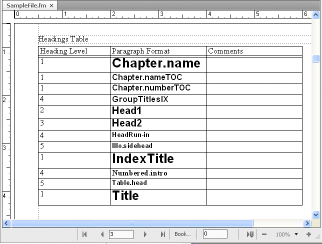Vorbereiten von Dokumenten für die Konvertierung in das HTML-Format
Erfahren Sie mehr über HTML-Dokumente und darüber, wie Sie in FrameMaker Dokumente für die Konvertierung in HTML vorbereiten und Text und Grafiken konvertieren.
HTML umfasst eine Reihe von Elementen, die beschreiben, wie die einzelnen Teile eines Dokuments verwendet werden. Zum Beispiel ist das Element <p> (Absatz) ein normaler Haupttextabsatz und das Element <h1> ist eine Überschrift der ersten Ebene.
HTML-Elemente sind vom Konzept her den Adobe FrameMaker-Formaten ähnlich. Beispielsweise enthalten HTML-Dokumente Elemente für Haupttextabsätze und Überschriften. FrameMaker-Dokumente enthalten ihrerseits Absätze mit Formaten, die für Haupttextabsätze und Überschriften definiert sind.
HTML-Elemente unterscheiden sich in folgenden Punkten von FrameMaker-Formaten:
HTML-Dokumente verwenden einen Standardsatz von Elementen, während FrameMaker-Dokumente eine beliebige Anzahl von Formaten und beliebige Namen für diese Formate enthalten können.
HTML-Elemente beschreiben die Struktur eines Dokuments, nicht dessen Format. Webbrowser wie Google Chrome oder Microsoft Edge zeigen jedes Element in einem vordefinierten Format an. Verschiedene Browser stellen unter Umständen dasselbe Element unterschiedlich dar.
HTML-Dokumente können Hypertextverknüpfungen zu anderen Stellen in derselben Datei oder zu anderen Dateien im Internet oder in einem Intranet enthalten. Die meisten FrameMaker-Hypertextbefehle von werden automatisch in HTML-Hypertextbefehle konvertiert, wenn Sie ein Dokument im HTML-Format speichern.
HTML-Konvertierung im Überblick
HTML ist ein Onlineformat, das nur für bestimmte Darstellungsformen optimiert ist. Es ist zum Beispiel nicht einfach, in einer HTML-Datei ein zweispaltiges Layout anzulegen. Daher sehen Ihre HTML-Dokumente nicht unbedingt wie die FrameMaker-Originale aus. Wenn es für die Designelemente in Ihren Dokumenten keine akzeptablen Entsprechungen im HTML-Format gibt, sollten Sie eine Konvertierung in das PDF-Format in Erwägung ziehen. Weitere Informationen hierzu finden Sie unter Speichern als PDF.
Was wird konvertiert?
Wenn Sie ein Dokument im HTML-Format speichern, konvertiert FrameMaker nur den Inhalt des Haupttextflusses (der mit A gekennzeichnete Textfluss). Stellen Sie sicher, dass es sich bei dem Text in Textfluss A wirklich um den gewünschten Text handelt und dass der gesamte Text in diesem Textfluss verkettet ist. (Weitere Informationen finden Sie unter Textrahmen verketten.)
Der Inhalt verankerter Rahmen im Textfluss wird in Grafiken konvertiert (einschließlich des Textes in verankerten Rahmen). Grafiken und Text außerhalb des Haupttextflusses werden nicht in das HTML-Format konvertiert. Das betrifft Text und Grafiken, die sich auf Vorgabeseiten befinden (z. B. als Kopf- und Fußzeile) oder die direkt auf Arbeitsseiten eingefügt wurden (z. B. direkt auf der Seite platzierte Grafiken). Wenn Sie Kopfzeilen imitieren möchten, um am Beginn jedes HTML-Dokuments Text oder Grafiken anzuzeigen (z. B. Navigationsfelder oder Text für ein Logo), verwenden Sie Makros.
Einige FrameMaker-Hypertextbefehle werden in entsprechende HTML-Verknüpfungen konvertiert.
Hinweise zum HTML-Export
Beachten Sie beim Exportieren in HTML folgende Hinweise:
Vektorgrafiken und Textrahmen in verankerten Rahmen werden in Bitmaps umgewandelt. Wenn der Text in konvertierten Grafiken stilisiert wird, können Sie die Einstellung Text wird stilisiert, wenn kleiner als im Dialogfeld Voreinstellungen ändern.
Wenn Sie GIF-Grafiken skalieren oder beschneiden, die durch Referenz importiert wurden, gehen diese Einstellungen evtl. bei der Konvertierung in HTML verloren.
Mit FrameMaker generierte HTML-Dateien zeigen keine Zeilenumbrüche an, wenn sie im Windows-Editor geöffnet werden. Um die HTML-Dateien korrekt anzuzeigen, verwenden Sie FrameMaker, einen erweiterten Texteditor oder einen Browser, der die Anzeige des Quellcodes gestattet.
Wenn die Namen von Absatz- oder Zeichen-Tags im Dokument Akzentzeichen enthalten, können beim Öffnen der HTML-Datei mit einigen Browsern Probleme auftreten. Um dies zu vermeiden, benennen Sie Absatz- oder Zeichenformate so um, dass sie keine Akzentzeichen verwenden, oder löschen Sie die .css-Datei (Cascading Stylesheet), die mit der HTML-Datei erzeugt wurde.
Verwenden von Vorlagen, die sich für HTML eignen
Um beim Speichern von Dokumenten im HTML-Format den Aufwand für die Feinabstimmung zu minimieren, erstellen Sie Ihre Dokumente auf der Grundlage der mitgelieferten FrameMaker-Vorlagen. Die Formate dieser Vorlagen lassen sich einfach den HTML-Entsprechungen zuordnen.
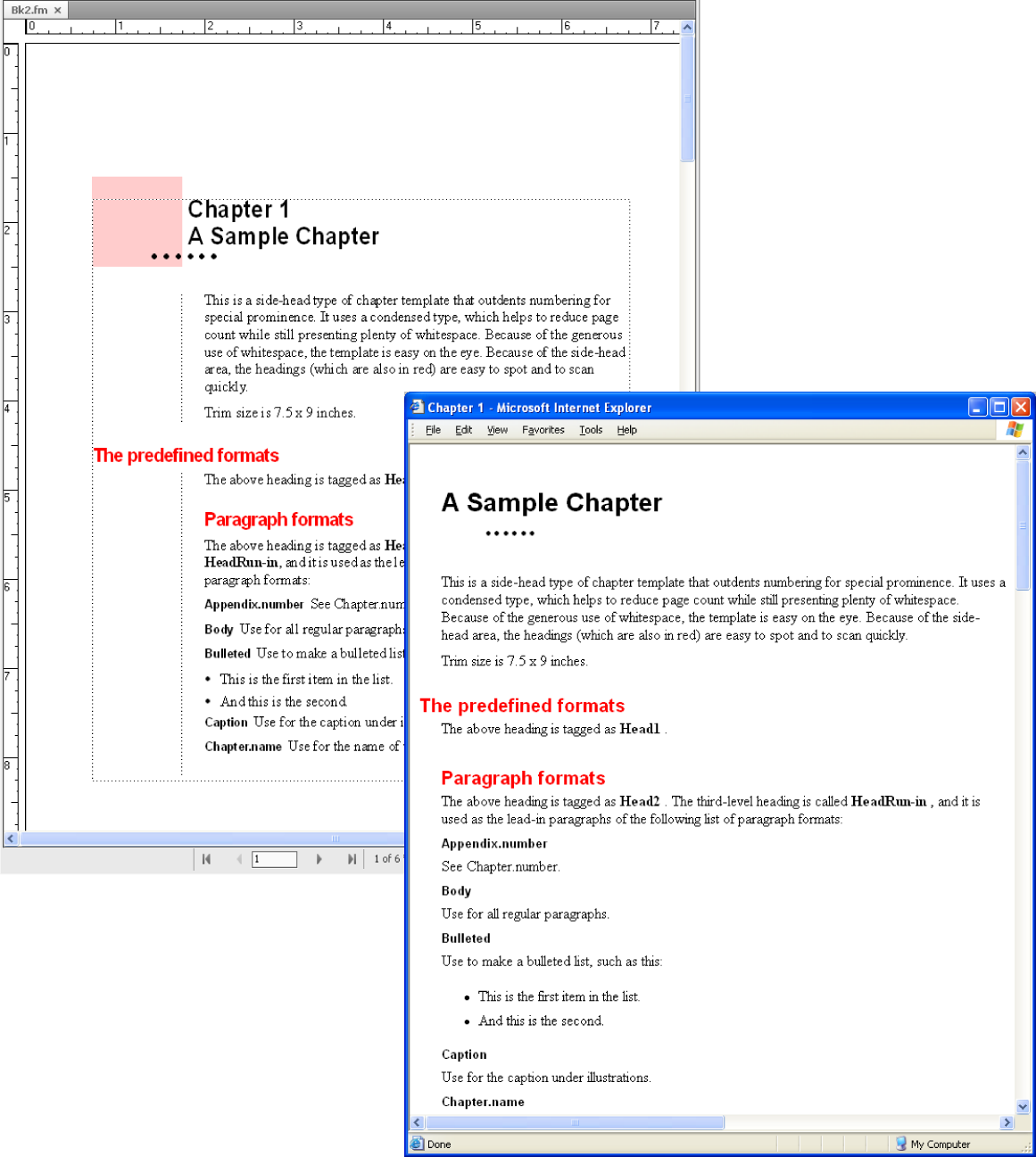
Verwenden von webssicheren Farben
Die Onlinefarbbibliothek bietet 216 „websichere“ Farben, die bei der Anzeige in einem Webbrowser auf allen Plattformen ein einheitliches Erscheinungsbild aufweisen.
Beibehalten des FrameMaker-Erscheinungsbilds mithilfe von Stilvorlagen
HTML wurde nicht als Formatierungssprache entwickelt, sondern als Möglichkeit zur Darstellung der Struktur (bzw. Semantik) eines Dokuments. In bestimmten Fällen ist für Sie sicherlich nicht nur das Format eines Dokuments, sondern auch die Struktur bzw. Semantik, von Interesse. So möchten Sie unter Umständen das Aussehen Ihres FrameMaker-Dokuments beibehalten und zwar so detailliert, wie dies mit den regulären HTML-Elementen nicht möglich ist.
Nehmen Sie an, Sie arbeiten mit einem Dokument, das für den ersten Buchstaben jedes Kapitels eine blaue 20-Punkt-Schrift verwendet. Mit einer HTML-Stilvorlage können Sie eindeutige Formatierungen dieser Art beibehalten.
HTML-Stilvorlagen werden automatisch unter demselben Namen wie die HTML-Hauptdatei, jedoch mit der Erweiterung .css angelegt. Dies ist ein standardisiertes Dateiformat, das viele Webbrowser verwenden und interpretieren können. Ein Cascading Stylesheet ( .css-Stilvorlage enthält Formatdefinitionen, mit deren Hilfe sich Schrift, Stil, Größe, Einzüge, Zeilenabstand und Ränder des Originaldokuments übernehmen lassen.
Die HTML-Datei enthält einen Verweis auf die .css-Stilvorlage. Wenn der Browser die Stilvorlage findet, verwendet er die darin enthaltenen Informationen für die Formatierung der Webseite. Wenn der Browser keine Stilvorlagen unterstützt, verwendet er stattdessen das integrierte Format, das für jedes HTML-Element definiert ist.
Speichern Sie Ihr Dokument im HTML-Format. Dabei wird in dem Ordner, in dem sich die HTML-Datei befindet, automatisch eine .css-Datei angelegt.
Kopieren Sie die HTML-Stilvorlage (die .css-Datei) in denselben Ordner auf dem Webserver, in dem sich auch Ihre HTML-Dateien befinden.
Irreguläre Formate
Als irreguläre Formate verfolgte Änderungen
FrameMaker behandelt Änderungen an Text, Zeichen und Tabelleneigenschaften, die von den Definitionen abweichen, als irreguläre Formate. Auch ein Format, für das im aktuellen Dokument keine Definition enthalten ist, wird als irreguläres Format betrachtet. Das ist z. B. beim Kopieren und Einfügen von Text aus anderen Dokumenten der Fall.
Die folgenden Fälle werden als irreguläre Formate betrachtet:
Sie wenden Formate über die Symbolleiste an – z. B. Fettformatierung, Unterstreichung oder Kursivformatierung.
Wenn Sie Absatz-, Zeichen- oder Tabellenformate im Designer bearbeiten, und dann nur auf die Auswahl anwenden, ohne die Formatdefinitionen zu aktualisieren.
Wenn Sie Inhalt aus einem anderen Dokument mit einer anderen Vorlage kopieren, behält der kopierte Inhalt seine Formatierung bei, aber die Definitionen sind im aktuellen Dokument nicht vorhanden.
Beispiel: Ein Zeichenformat mit dem Namen „Fehler“, der Textfarbe „Rot“, bei der die „Stärke“ Beibehalten werden soll. Wenn Sie die Textfarbe von „Rot“ zu „Schwarz“ ändern, handelt es sich um ein irreguläres Format. Wenn dagegen die Stärke von „Standard“ in „Fett“ geändert wird, liegt kein irreguläres Format vor (keine Abweichung von der Definition). Wenn aber ein Format geändert wird, für das eine Eigenschaft als Beibehalten festgelegt war, wird es nicht als irreguläres Format verfolgt.
Verwalten von irregulären Formaten für die Inhaltskonvertierung
Eine optimale Konvertierung hängt von einer konsistenten Formatzuweisung in Ihren FrameMaker-Dokumenten ab. Wenn Sie in Dokumenten anstelle der definierten Formate aus den Katalogen irreguläre Formate einsetzen, erhalten Sie meist ein schlechteres Ergebnis. Enthält ein Dokument beispielsweise nur ein Haupttextformat für reguläre Absätze und Überschriften, wird das Dokument nicht optimal in das HTML-Format übersetzt. Wenn in Ihren Dokumenten häufig irreguläre Formate verwendet werden, sollten Sie wie folgt vorgehen:
Suchen und Entfernen von irregulären Formaten
Sie können in einem Buch oder Dokument nach irregulären Absatz-, Zeichen- oder Tabellenformaten suchen und sie entfernen.
Wählen Sie , und wählen Sie im Popupmenü „Suchen“ den Typ des irregulären Formats aus.
Wählen Sie im Popupmenü Ändern die Option Irreguläres Format entfernen aus.
Klicken Sie für jede Instanz des irregulären Formats auf Suchen und dann auf Ändern.
Erstellen und Anwenden eines neuen Formatsatzes basierend auf den irregulären Formaten
FrameMaker kann das Dokument automatisch nach irregulären Formaten durchsuchen und neue Formate erstellen. Alle in einem Dokument verwendeten, aber nicht im Katalog gespeicherten Formate werden dem Katalog hinzugefügt. Wenn das Dokument ein Format mit irregulären Formatierungen verwendet, wird ebenfalls ein separates Format basierend auf der irregulären Formatzuweisung in den Katalog eingefügt.
Enthält ein Dokument beispielsweise einen als Haupttext bezeichneten Absatz mit einer irregulären Formatzuweisung (z. B. mit einem linken Einzug), wird dieser Absatz mit Haupttext1 gekennzeichnet.
Wenn auf Haupttext ein weiteres irreguläres Format angewendet wird (z. B. eine Änderung der Standardschrift), wird jeder Absatz, der diese Formatzuweisung verwendet, mit Haupttext2 gekennzeichnet. Sie sollten bestimmten Formaten aussagekräftigere Namen zuweisen. So könnte Haupttext1 beispielsweise durch HaupttextEinzug ersetzt werden.
Wählen Sie und klicken Sie auf Fortfahren.
Verknüpfungen zu URLs hinzufügen
Eine URL (Uniform Resource Locator) gibt die Position eines Dokuments im Internet oder in einem Intranet an. Sie können in ein FrameMaker-Dokument eine spezielle Marke einfügen, die beim Speichern im HTML- oder PDF-Format zu einer Verknüpfung mit einer URL wird.
Wählen Sie den Text aus, der mit einer URL verknüpft werden soll, und wenden Sie ein Zeichenformat darauf an. Beispielsweise könnten Sie den Worten „Klicken Sie hier, um weitere Informationen anzuzeigen“ ein Unterstreichungsformat hinzufügen.
Klicken Sie in den formatierten Bereich und wählen Sie .
Wählen Sie Meldungs-Client im Popupmenü „Befehl“, und geben Sie Folgendes im Textfeld Syntax ein:
message URL url_nameErsetzen Sie url_Name durch die URL, zu der die Verknüpfung hergestellt werden soll. Wenn Sie beispielsweise eine Verknüpfung zu den Homepages von Adobe Systems herstellen möchten, geben Sie Folgendes ein:
message URL http://www.adobe.comKlicken Sie auf Neue Hypertextmarke. Nach Konvertieren des Dokuments in das HTML- oder PDF-Format wird durch Klicken auf den formatierten Text die in der URL angegebene Seite angezeigt.
Erstellen von Verknüpfungen, die ein Inhaltsverzeichnis simulieren
Sie können eine große Datei in eine Reihe von kleinen, untergeordneten HTML-Dateien konvertieren, die alle mit einem übergeordneten Dokument verknüpft sind. Das übergeordnete Dokument fungiert dabei als verknüpftes Inhaltsverzeichnis für die untergeordneten Dokumente.
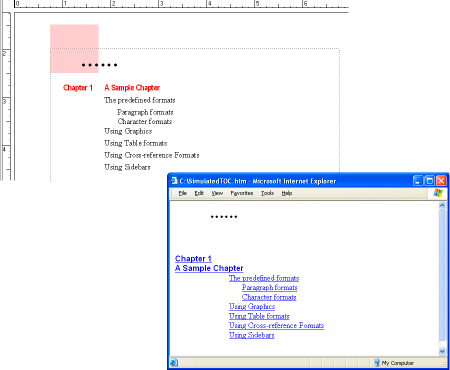
Die untergeordneten Dokumente erhalten automatisch aufsteigend nummerierte Namen. Wenn Sie beispielsweise „MeinDok“ im HTML-Format speichern, erhält das übergeordnete Dokument den Namen MeinDok.html, das erste untergeordnete Dokument heißt MeinDok.1.html, das zweite MeinDok.2.html usw. Benennen Sie die Dateien nicht um, da sonst die Verknüpfungen ungültig werden.
Die Hierarchie der Überschriftsebenen in den untergeordneten Dokumenten wird durch die Headings-Tabelle gesteuert.
Passen Sie die Zuordnungen des Dokuments so an, dass jede neue Datei mit einer Überschrift beginnt. Verwenden Sie dazu im Dialogfeld HTML-Einstellungen die Option Neue Webseite mit Verknüpfung.
Hinweis: Suchen Sie nach einer Überschrift, deren Inhalt weder zu lang noch zu kurz ist. (Leser können den Überblick verlieren, wenn sie zuviel blättern müssen, oder sie ärgern sich, wenn die aufgerufene Seite nur einen Absatz enthält.) Sie können auch vor der ersten Überschrift Text einblenden und so eine Einleitung für die Liste der Verknüpfungen zur Verfügung stellen.Ermöglichen Sie den Lesern eine einfache Rückkehr von untergeordneten Dokumenten zum übergeordneten Dokument. Definieren Sie dazu entweder das Systemmakro
EndOfSubDocoderStartOfSubDoc. Der vom Makro definierte Text oder die definierte Grafik wird wie im folgenden Beispiel entweder am Ende oder am Beginn jeder verknüpften Webseite angezeigt.Makroname
Ersetzen durch
EndOfSubDoc<div> <p><a href="<$parentdoc>">Return to main page</a></p> <p><a href="<$prevsubdoc>">Go to previous page</a></p> <p><a href="<$nextsubdoc>">Go to next page</a></p> </div>Speichern Sie die Datei oder das Buch im HTML-Format. Das übergeordnete Dokument enthält das verknüpfte Inhaltsverzeichnis.
Einrichten von Verknüpfungen für Imagemaps
Imagemaps auf einer Webseite sind Grafiken mit Bereichen, die als Verknüpfungen definiert sind. Imagemaps gestalten Verknüpfungen zu Webseiten interessanter, die sonst nur aus Text bestünden.
Bei der Konvertierung eines FrameMaker-Dokuments in das HTML- oder XML-Format werden die Grafiken im Haupttextfluss automatisch in Imagemaps konvertiert, wenn Sie diese korrekt eingerichtet haben. Die Konvertierung findet in folgenden Fällen statt:
Wenn sich in einer Grafik in einem verankerten Rahmen ein oder mehrere Textrahmen über der Grafik befinden, die gültige Hypertextmarken enthalten.
Wenn sich auf einer Grafik in einem verankerten Rahmen eine rechteckige Matrix mit Verknüpfungen befindet.
Festlegen der Grafikkonvertierung
Beim Speichern von Dokumenten im HTML-Format werden alle Grafikdateien, die durch Kopieren in verankerte Rahmen importiert wurden, in das GIF-Format konvertiert. Sie können aber auch festlegen, dass alle Grafiken in einem anderen Format gespeichert werden. Jede Grafik wird in einer separaten Datei gespeichert. Text in verankerten Rahmen wird ebenfalls in das GIF-Format konvertiert.
Durch Referenz importierte Grafikdateien bleiben an ihren ursprünglichen Positionen. Sie können jedoch angeben, dass Kopien angelegt werden. In diesem Fall werden die Formate überprüft und entsprechend konvertiert, wobei die dpi-Auflösung einer Grafik erhalten bleibt. Die neuen Dateien werden in demselben Verzeichnis erstellt, in dem sich das HTML-Dokument befindet.
Angeben von Dateiformaten für konvertierte Grafiken
Wählen Sie und klicken Sie auf Optionen.
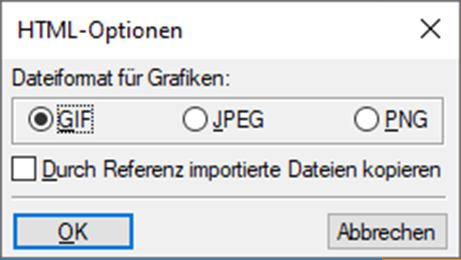
Geben Sie das gewünschte Format für die Grafikdatei an. Sie können unter folgenden Formaten wählen:
Das GIF-Format eignet sich am besten für Bilder, die keine Fotographien sind und nicht mehr als 256 Farben verwenden.
Das JPEG-Format eignet sich für Bilder mit einem großen Farbbereich, wie z. B. eine 24-Bit-Fotografie.
Das PNG-Format ist ein Public-Domain-Format, das immer mehr Verwendung im Web findet. Ähnlich wie das GIF-Format eignet sich PNG für Bilder mit bis zu 256 Farben.
Klicken Sie auf „OK“.
Angeben, dass durch Referenz importierte Grafiken kopiert und konvertiert werden sollen
So geben Sie an, dass durch Referenz importierte Grafiken an das Ziel kopiert werden sollen:
Wählen Sie und klicken Sie auf Optionen.
Wählen Sie Durch Referenz importierte Dateien kopieren.